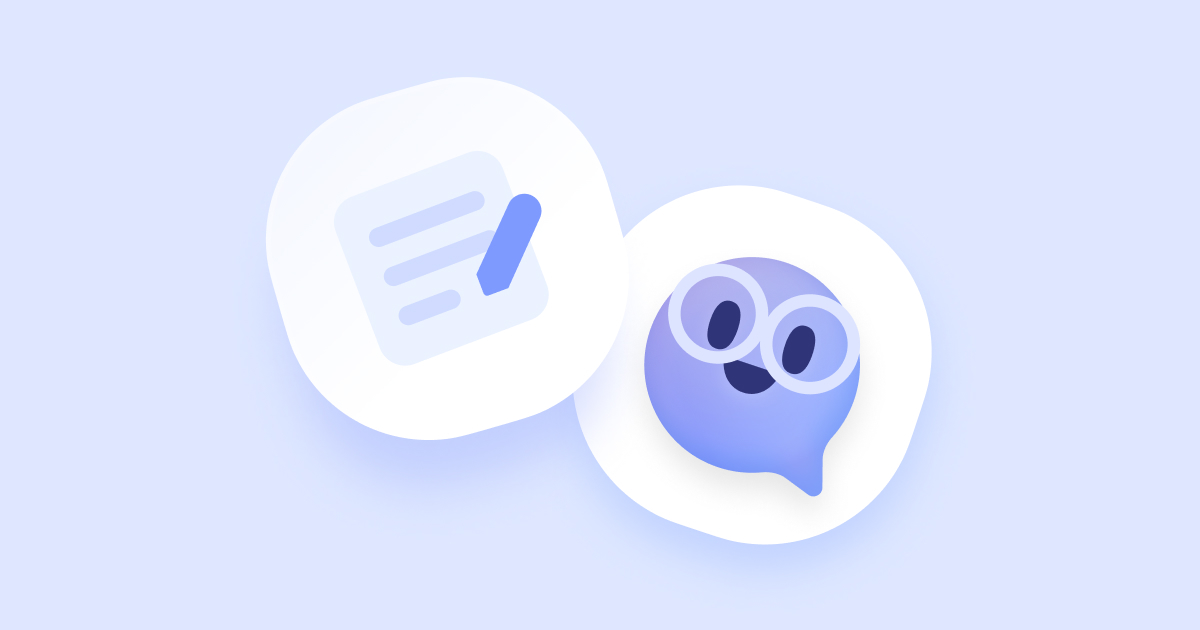
このカテゴリーは
初期設定ガイド
チャネルトークを導入したばかりの方必読! 初期におすすめの鉄板設定をご確認ください。
ガイド
【初期設定TODOリスト】Shopifyで構築したEC向け
このガイドでは、立ち上げたばかりでトラフィックが少ないShopifyECサイトを運営しており、「トラフィックが少ないけど売上を効率的に増やしたい!でも一人〜数名で運用をしているためリソースが足りない!」と途方に暮れている運営者向けに、この両方の問題を解決するチャネルトーク必勝設定・活用方法をまとめました。
Shopify以外のビルダーで構築したEC鉄板設定ガイド
このガイドでは、立ち上げたばかりでトラフィックが少ないECサイトを運営しており、「トラフィックが少ないけど売上を効率的に増やしたい!「でも一人〜数名で運用をしているためリソースが足りない!」と途方に暮れている運営者向けに、この両方の問題を解決するチャネルトーク必勝設定・活用方法をまとめました。はじめにトラフィックが少ないECで、効率的に売上向上ができる設定・接客方法立ち上げたばかりのECの運営は課題ばかりで途方に暮れている方も多いではないでしょうか?「トラフィックが少ないのにマーケティングは難しい。数名で運営しているためリソースもない」何から解決したらわからないから、「とりあえず効率化のためにチャットボットでも導入するか?チャットやったら何か良いことがあるかも?」と迷子になっている方向けに、ECでの必須接客プラットフォーム、チャネルトークが15000社をサポートしながら見つけたEC鉄板設定・接客方法をまとめました。まずは、以下のガイドをそのまま実行してみてください!ECをゼロからスタートし、2年で購買率は50%で月商800万円を達成したフルーツギフト店蝶結びも行なっている設定です😊設定方法サイトに設置チャネルトークの設置方法は、ご利用のビルダーによって違います。ご利用中のビルダーに合わせて、設置方法のガイドをご確認くださいませ。Shopifycafe24WordPressサイトBASEカラーミーショップFutureshopMAKESHOPその他のビルダーインストールするとすぐにサイトに設置&表示されます。 顧客と話す準備が完了してから表示したい場合は、一時的に非表示にする方法もございます。設定方法チャネルトークの管理画面にアクセスデスクトップアプリをご用意しております😊(→ダウンロードリンクはこちらから)[チャネル設定]→[チャット運営]→[営業時間]→[現在の営業時間:OFF]→[営業時間外の運営設定:チャットボタンを非表示]からボタンを非表示にする。チャット接客を始める準備をしましょう接客時間の営業時間を設定しましょう[チャネル設定]→[チャット運営]→[営業時間]から営業時間の設定画面を開き、[営業時間]→[自動化]をONにし営業時間を設定、[営業時間外の運営設定]はチャットを受け付けるに設定します。チャットボタンでwelcome感を出しましょうまだチャット接客になれていない方も多く、ボタンを設置しただけでは困ったことをこのボタンから聞けるとイメージしづらいです。チャットボタンをカスタマイズしてここからお困りのことを解決できるとご案内しましょう。[チャネル設定]→[基本設定]→[ボタンの設置・設定]→[カスタマイズ]から画像をアップロードしてください。ボタンのテキスト文言の工夫して、話しかけやすい雰囲気を作るのがポイントです。 「チャットサポート中です」「チャット相談受付中です」「ただいま 相談受付中♪」など、アクティブにサポートをしていますよ!と伝えることで、顧客がチャットでお問い合わせしやすくなり売り上げにつながる接客のチャンスが増えます✨ウェルカムメッセージメッセージ(チャット開始画面で表示される文言)を工夫しましょう「何かご不明点がございましたら、お気軽にお問い合わせください」の文章ですと、質問内容をお客さんに考えてもらうため、実はお客さんにとっては、ハードルが高いです...「○○や○○についてなど、ご相談ください」など、具体的に聴いてほしいことを誘導すると、より質問しやすくなりますよね![チャネル設定]→[チャット運営]→[ウェルカムメッセージ]から文章を入力してください。文章例)商品に関するご質問や、コーディネートについてなどスタッフが直接対応いたします😊店舗で店員と話すように、チャットで気軽に相談くださいね 🙌▼よくいただく質問この商品のサイズ感が知りたいです以前購入した商品とコーディネートできるような、おすすめ商品を知りたいです注文方法がわからないです実際に接客をしてみましょう一人でEC運営をしているフルーツギフト店「蝶結び」は、月商400万円の時に接客チャットを始めて、今では接客チャットで150万円/月に売上を達成しています。皆さんも蝶結びさんが行なっている売り上げに繋がるチャット接客、一緒にやっていきましょう!サイトを訪問したユーザーに、ポップアップを表示しチャットで相談できることをご案内しましょうチャットボタンを設置しただけでは、チャットは来ません。 かといって、広告やSNSでサイトの訪問者数を増やすのはすぐには難易度が高いです。 だからこそ、すでに商品に興味を持ってサイトを訪問してくれた購買直前の顧客に接客をしましょう!まずは、CRMマーケティングの自動配信でお問い合わせがチャット出来ることをご案内します。この設定により購入前のチャットは2〜3倍、コンバージョン率(購入率)も50%を目指すことができます。[CRMマーケティング]→[自動配信レシピ]→[問い合わせを増やす]から[チャット接客へ誘導し、月間100万円の売り上げを達成]の事例を開き、[この事例から新規作成]をクリックし、ポップアップを作成してみましょう。 自社ブランドにあったメッセージに変更してご利用ください😊(→CRMマーケティングの詳しい設定方法はこちら)配送準備など他の業務をしていても大丈夫! チャットが来たら、5分以内にモバイルアプリでお返事をしましょう!アプリのダウンロードはこちらから(→iOSはこちらから)(→Androidはこちらから)チャットから購入に繋げるためには「どんな方が」「なんで」「なんのために」お問い合わせをしたのか把握した上でお返事をすることが大切です。チャネルトークは、チャット対応画面の右上・・・をクリックすると、「顧客情報」や「イベント情報」が確認できます。イベント情報はその顧客がお問い合わせする前にどのページを見ていたのかが確認可能です。とある商品ページを見ていたのであればその商品とのおすすめコーディネートをご提案するなど、顧客が気になっているポイントに合わせたコミュニケーションをすることで、購入率は上がってきます。今後のために、お客様の趣味嗜好を顧客タグに残しましょう(顧客タグのガイドは作成中です)無駄な問い合わせを減らすために、問い合わせタグを残しましょう(→問い合わせタグについてはこちらから)もし5分以内に対応が難しいという場合は・・・?顧客がお問い合わせをしてから5分以内にお返事ができなかった場合も大丈夫!適切な「期待値調整」をすることがポイントです。 チャットに慣れている方はすぐに答えてもらえると考え5分以内に返事がないとがっかりしてしまい、一方でチャットに慣れていない方は本当に届いているのだろうか?と不安になってしまいます。自動で「ただいま外部ミーティングに出ておりまして、本日中に担当者より直接ご案内させていただきますので少々お待ちくださいませ!追加で気になることございましたらご記入いただいても構いません」と相手のお返事に対する期待値を調整してあげることで商談化率も落ちにくくなります。 自動メッセージの設定方法が気になる方は、チャネルトークにお問い合わせください!チャット接客がどれくらい購入に繋がったのか確認できるようにしましょう![オペレーション]→[ゴール達成]→[ゴールを追加]からマネージャーが初めて返信をしてから[3日]以内に[CheckoutComplete]イベントが発生したら[どの条件でも]ゴール達成と設定しましょう。リソースが足りない!を解決するサポートbotも設定しましょうEC用のサポートbot(シナリオ型チャットボット)のテンプレートをご用意しています。メッセージなどを少し修正するだけですぐに設置可能!約10分でサポートbotを実装しましょう🤖サポートbotを設置するだけで、購入後の返品や配送に関するよくあるお問い合わせを1/4に減らすことができます。[サポートbot]→[サポートbot]→[サポートbotを作成]から、[利用したいテンプレートを選択]→[このテンプレートを使用]をクリックしてください。文言や表示ページなどを修正して実行を押し、サイトに表示させましょう!(→サポートbotの詳しい設定方法はこちらから)最後に・・接客してCRMに溜まった顧客情報を管理して、メッセージを送りましょう!接客チャットをしながら貯めた定性的なデータ([顧客タグ])をもとにでフィルタリング、セグメントを作成して一斉にメッセージを配信しましょう。直接チャット接客をして得た情報はチャネルトークにしか、あなたのブランドしか持っていない情報です。購買金額でフィルタリングも可能!たくさん商品を購入してくださるVIPには特別なメッセージを送りましょう😊詳しい設定方法はこちらからご確認ください!(→CRMマーケティングの設定方法を確認する)配信イメージ番外編チャットで直接お話ししていないお客様の理解も! セグメントした顧客の[イベント情報]を見て、顧客理解を深めましょう👥イベント情報からは、その顧客がどのページを見ているのか確認ができます! 最近ワンピースを見ているユーザーさんが多い場合は、ワンピースの人気が高いということなのでおすすめワンピースのコーディネートなどの情報を送信して購入を誘導することも可能!複数のお客様が、「クーポンの使い方」や「決済方法」に関するページを見ていたらクーポンを使っての決済がスムーズにいっていない可能性があるので決済ページを編集したりなども顧客体験を高めるためのヒントがイベント情報には詰まっています!よくある質問接客チャットするリソースがなさそうで心配です。実際に対応するのにどれくらいかかりますか?1日30分~1時間程度です。例えば、一人でEC運営する蝶結びの代表杉下さんは、モバイルアプリを使って平均5分以内に対応していますが、初動ではすべてのお返事をせずに「こんにちは!何時までにお返事します。」と返事できる時間のみお返事しています。このようにお客様に対応時間をお伝えしておくことで、お客様が離脱せずに返事を見てくださり、購買率50%を維持しています。また、モバイルアプリが使いやすいとのことで、移動中も接客をして効率的に売上を増やしています。リアルタイムや5分以内にお返事できないため、チャット接客は諦めようと思っていますが、何か対策はありますか?そのようなお声を反映した、お客様への返信通知機能があります。お客様がお問い合わせをを開始したときに自動でメールや電話番号を記入してもらうフォームが出てきます。返信時にお客様のメールアドレスやSMSに通知がいくため、80%のお客様からお返事がきます。有料機能も含まれていますが、どのようにはじめれば良いでしょうか?上記の設定をするための期間として、14日間の無料トライアルを提供しています。①トライアルを開始②トライアル期間中に設定と運営をスタート③14日のトライアル終了時に、クレジットカードを登録して有料プランをスタート④上記のように接客をしながら顧客情報を集めていくことで、競合と差別化されたCRMができるようになります。中長期的にご利用してくことで売上を向上させていきましょう⑤もしも、思った通りの効果が出ない場合には、チャネルトークのチャットサポートにご相談ください!😊※ご利用の過程でこの機能は必要はないというものがあれば、有料プランに変更した後もいつでもプランの購読を外すことができるため、安心してはじめてみてください!このガイドでは、立ち上げたばかりでトラフィックが少ないShopifyECサイトを運営しており、「トラフィックが少ないけど売上を効率的に増やしたい!「でも一人〜数名で運用をしているためリソースが足りない!」と途方に暮れている運営者向けに、この両方の問題を解決するチャネルトーク必勝設定・活用方法をまとめました。